| Indice - Página principal - PRECIOS - Download - Consultas - ENGLISH - ITALIANO - PORTUGUÊS |
|
Instalación de un scanner biométrico SecuGen Destacamos que el siguiente proceso de configuración de biometria es específico para los planes CHRON-BIO que ya incluyen un scanner biométrico SecuGen Si desea implementar CHRON con otro scanner biométrico de otro fabricante rogamos que entre en contacto con nuestro soporte técnico a través del Formulario de Consultas para que podamos evaluar la compatibilidad del dispositivo con el software CHRON así como está o si es necesaria una adaptación personalizada para ese modelo específico de scanner INSTALACIÓN DEL CONTROLADOR SECUGEN usando el programa SecuGenDriverInstall que puede recibir en CD o por download 1) No conectar el dispositivo USB hasta que el programa de instalación lo solicite 2) Introducir el CD etiquetado SecuGen Device Driver Installation v2.3 3) Cuando el instalador del software SecuGen abra cliquée en USB Driver 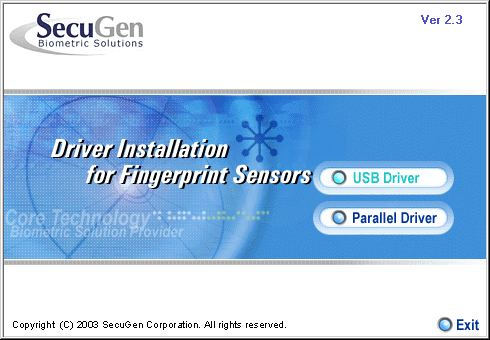 4) Cliquear en Next 5) Seleccionar el Modelo “Hamster” y cliquear en Next 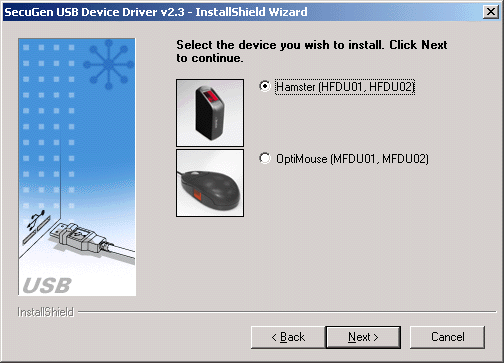 6) Conectar el dispositivo USB 7) Esperar a que termine de procesar el Nuevo hardware encontrado 8) Cliquear en Next y luego en Finish INSTALACION DEL CONTROLADOR CHRON 9) Introducir el CD de CHRON 10) En la carpeta BioCert ejecutar el programa setup.exe 11) Cliquear en OK 12) Iniciar la instalción cliqueando en el comando con el incono de instalación 13) Cliquear en Continue 14) Abrir el programa CHRON 15) Cliquear en Configuraciones y luego en Agregar 16) En Modelo selecionar Biométrico SecuGen USB 17) Cliquear en Aplicar Páginas relacionadas: Scanner biométrico SecuGen - Consejos útiles |

